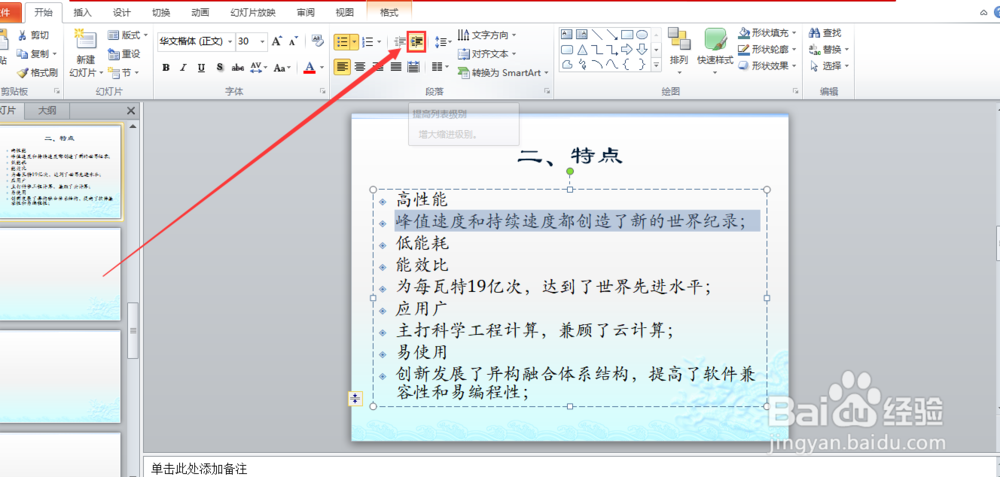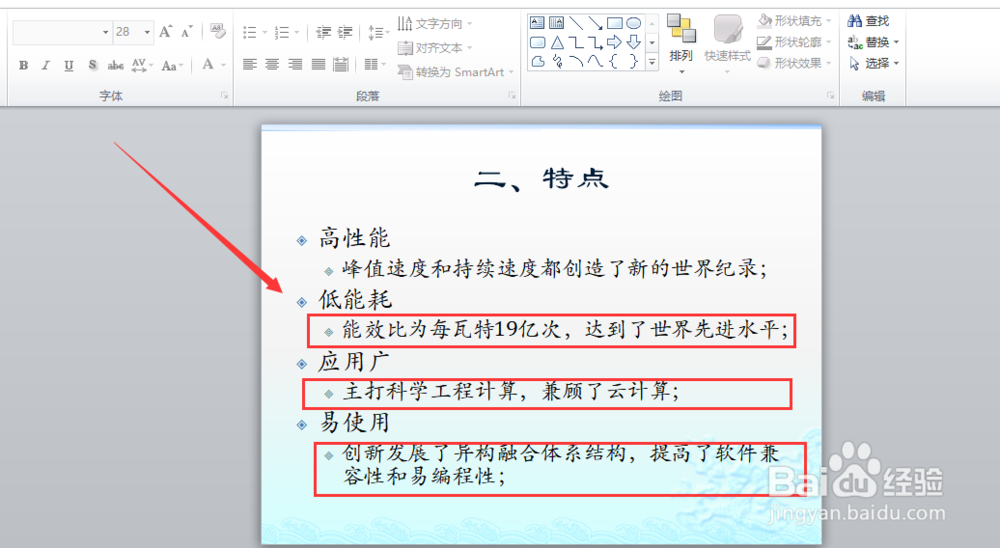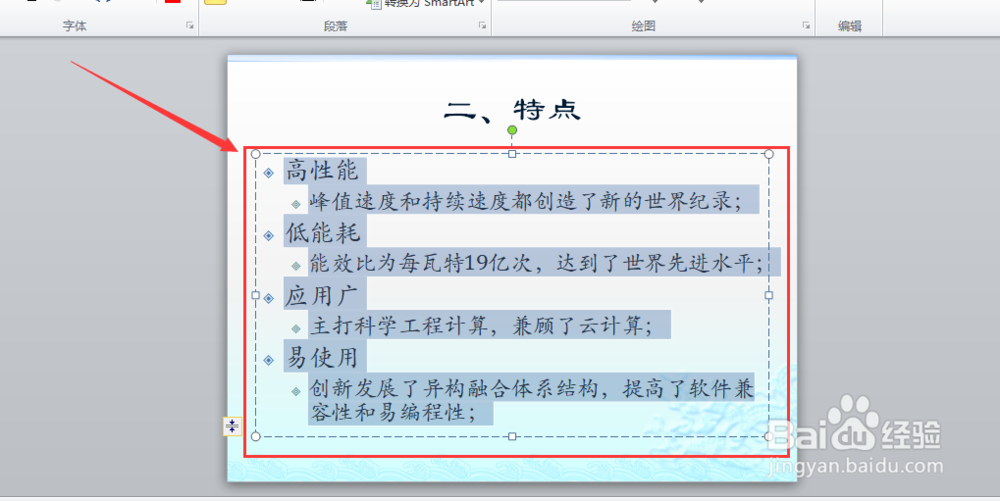PPT系列:怎么插入“垂直块列表”SmartArt图形
1、选中需要作为二级标题的文字内容。
2、在“开始”功能栏区里“段落”中单击“提高列表级别”
3、同理,将剩余内容进行“提高列表级别”
4、全选需要转换为"垂直块列表"SmartArt图形的内容文本
5、鼠标右击,然后选择“转换为SmartArt”,单击“其它SmartArt”
6、在“列表”中选择“垂直块列表”,然后单击“确定”
7、在“设计”下,点击“更改颜色”,选择“彩色范围-强调颜色5-6”
8、完成
声明:本网站引用、摘录或转载内容仅供网站访问者交流或参考,不代表本站立场,如存在版权或非法内容,请联系站长删除,联系邮箱:site.kefu@qq.com。
阅读量:27
阅读量:78
阅读量:29
阅读量:73
阅读量:22